6 effectieve trucs om uw trage telefoonprestaties te versnellen


Vraagt u zich regelmatig af: “Waarom presteert mijn telefoon zo langzaam?” Ik heb gemerkt dat mijn Android-apparaat hapert als applicaties er eeuwen over doen om te laden, als aanraakopdrachten vertraagd zijn, als software-updates lang duren of als game-ervaringen te kampen hebben met buffering. Als u de snelheid van uw trage Android-telefoon wilt verbeteren, overweeg dan om deze eenvoudige oplossingen te implementeren.
1. Bekijk de individuele app-instellingen
Na verloop van tijd kan de ophoping van apps op uw apparaat de prestaties ervan belemmeren. Doorlopende achtergrondactiviteiten, meldingen en cachegegevens kunnen het RAM-geheugen en de verwerkingscapaciteit van uw telefoon uitputten.
Om te identificeren welke applicaties de vertraging kunnen veroorzaken, beoordeel ik ze individueel via het menu Instellingen > Apps . Ik ga naar het gedeelte App-info om het batterij- en geheugengebruik te onderzoeken . Als een applicatie bijvoorbeeld minimale impact op deze statistieken heeft, is het veilig om deze te behouden. Het is raadzaam om een soortgelijke beoordeling uit te voeren voor al uw geïnstalleerde apps.
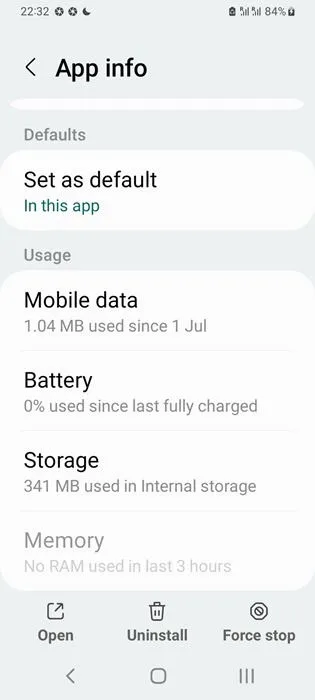
Als ongebruikte applicaties systeembronnen gebruiken, kies ik ervoor om ze te verwijderen. Maar als ik niet zeker weet of ze in de toekomst nog bruikbaar zijn, kan ik eenvoudig machtigingen uitschakelen en meldingen stoppen via het App-info -gebied.
Het is ook verstandig om andere app-machtigingen uit te schakelen, zoals die voor alarmen, achtergrondlocatie, onderdelen zoals beeld-in-beeld en meer.
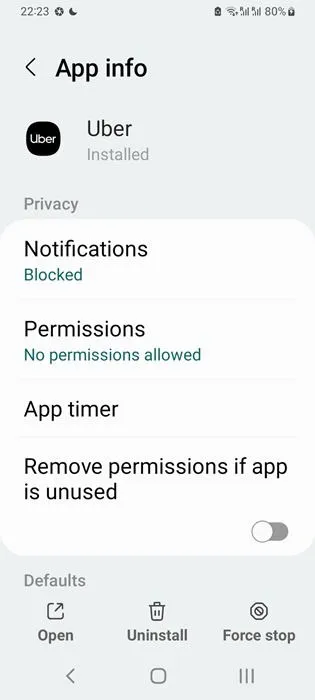
Ik pas de instellingen van elke app liever handmatig aan om onnodige functionaliteiten uit te schakelen die de prestaties van de telefoon kunnen verslechteren. Als uw apparaat echter overladen is met apps en u een snellere beoordeling nodig hebt van de apps die vertraging veroorzaken, kunnen applicaties van derden u helpen. We raden u aan de app Storage Analyzer & Disk Usage te gebruiken , die gratis en lichtgewicht is en een snel overzicht biedt van resource-aftappende applicaties, gesorteerd op cachegebruik.
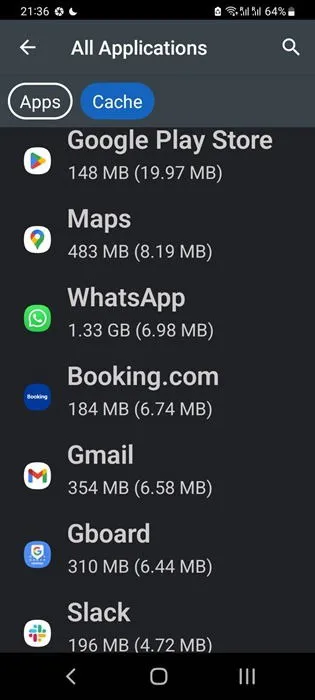
2. Zet ongebruikte apps in de diepe slaapstand
Om te voorkomen dat mijn telefoon trager wordt, maak ik gebruik van de ingebouwde functie van Android om ongebruikte of verborgen apps in diepe slaap te zetten. Deze actie bespaart batterijduur en voorkomt dat deze apps op de achtergrond draaien, wat betekent dat je hun meldingen of updates niet ontvangt.
De deep sleeping-functie is eenvoudig te gebruiken. Navigeer naar Instellingen > Batterij- en apparaatonderhoud > Batterij > Achtergrondgebruikslimieten en selecteer vervolgens Deep sleeping-apps . Ik kan zoveel applicaties toevoegen als nodig is door op de + -knop te klikken, zodat mijn telefoon bronnen opnieuw kan toewijzen aan de apps die ik vaak gebruik.
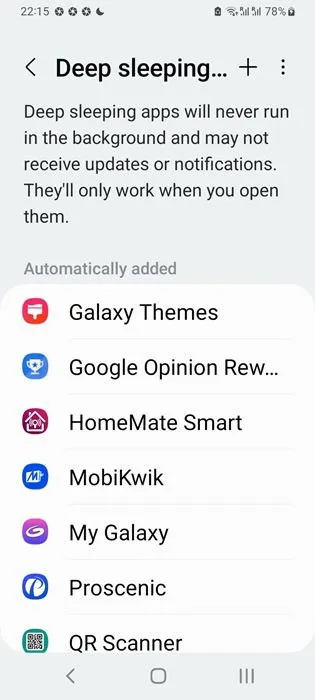
Door apps die ik niet vaak gebruik en onhandige vooraf geïnstalleerde apps consequent in de diepe slaapstand te zetten, is de snelheid van mijn apparaat aanzienlijk verbeterd.
3. Ruim de opslag van het apparaat op
Niet alleen kan het RAM-geheugen van je telefoon traagheid veroorzaken, maar ook een gebrek aan interne opslag kan een belangrijke rol spelen. Zelfs als er veel vrije ruimte lijkt te zijn, kunnen er in de loop van de tijd talloze bestanden ophopen, met name mediabestanden, foto’s en video’s die via berichten-apps worden ontvangen.
Hoewel elk afzonderlijk bestand weinig ruimte in beslag neemt, kunnen ze samen uw apparaat overbelasten. Ik heb lange laadtijden ervaren bij het navigeren door de galerij van mijn telefoon, vanwege duizenden bestanden die 14 GB in beslag namen. Het is handig om oudere mediabestanden over te zetten naar een extern opslagapparaat.
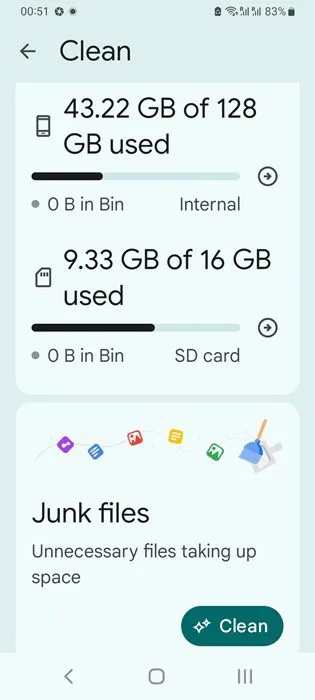
Ik vertrouw meestal op de Files by Google-app voor snelle aanbevelingen over of ik bestanden moet bewaren of verwijderen. Door op de Clean -knop te tikken, kan ik eenvoudig ongewenste bestanden, memes, grote bestanden, duplicaten en downloads visualiseren. Deze methode is veel efficiënter dan het handmatig inspecteren van elke map in mijn opslag.
4. Automatische back-up voor mediabestanden uitschakelen
Ik had automatische synchronisatie en back-up ingeschakeld voor het uploaden van al mijn DCIM-bestanden naar Google Photos, waardoor mijn telefoon vaak vertraagde. Nu heb ik deze optie standaard uitgeschakeld en zet ik hem alleen aan als ik toegang heb tot een snelle, onbeperkte internetverbinding.
Om dit te beheren, open ik de Google Photos-app, tik op mijn gebruikerspictogram, ga naar Photos-instellingen , selecteer Back-up en schakel de Back-up -schakelaar uit. Hetzelfde geldt voor andere cloudopslagservices zoals OneDrive, waar vergelijkbare schakelaars beschikbaar zijn om automatische back-ups uit te schakelen.
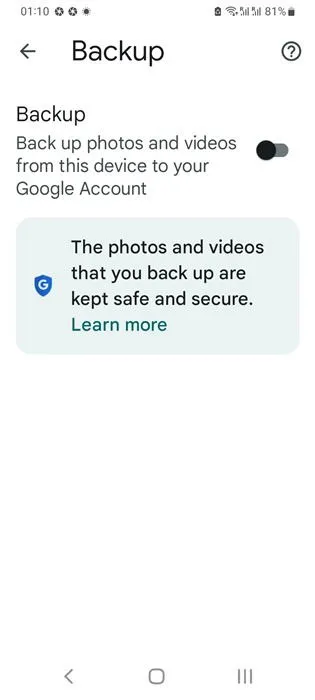
5. Werk uw apparaat regelmatig bij en start het opnieuw op
De automatische updates van uw apparaat beschermen het tegen bugs en optimaliseren het geheugengebruik. Als er een lange periode is verstreken sinds uw laatste update van het besturingssysteem, kunnen apps trager worden, waardoor uw apparaat kwetsbaar wordt voor malware. Dit is een van de belangrijkste redenen voor verminderde prestaties.
De meeste moderne Android-apparaten sturen u meldingen voor updates; het is het beste om er snel op te reageren. Als u het liever handmatig doet, navigeert u naar Instellingen → Software-update → Downloaden en installeren . Grote updates vragen uw apparaat doorgaans om automatisch opnieuw op te starten; anders moet u ervoor zorgen dat u het zelf opnieuw opstart.
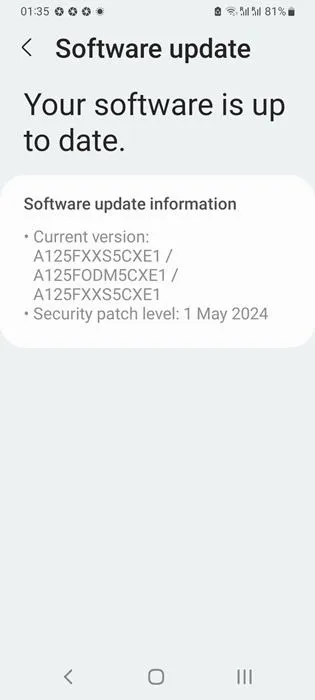
Zelfs als er geen updates in behandeling zijn, kan een wekelijkse herstart van het apparaat veelvoorkomende problemen oplossen, zoals trage apps en problemen met de wifi-verbinding. Ik zorg er ook voor dat ik mijn telefoon opnieuw opstart na intensief gebruik, zoals gamen of het langdurig bingewatchen van video’s, om tijdelijke bestanden te wissen en de interface van het apparaat te vernieuwen.
6. Wis de browsercache en sluit ongebruikte tabbladen
Als u mobiele browsers zoals Google Chrome gebruikt en veel tabbladen open hebt staan, kan dit de prestaties van uw apparaat zwaar belasten. Begin met het sluiten van tabbladen die niet nodig zijn. Ga in Chrome naar Instellingen via het menu met drie puntjes bovenaan en ga vervolgens naar Privacy en beveiliging > Browsegegevens wissen > Geavanceerd .
Ik heb de gewoonte om mijn volledige browsegeschiedenis te verwijderen. Deze kan honderden megabytes groot zijn, verdeeld over meerdere items.
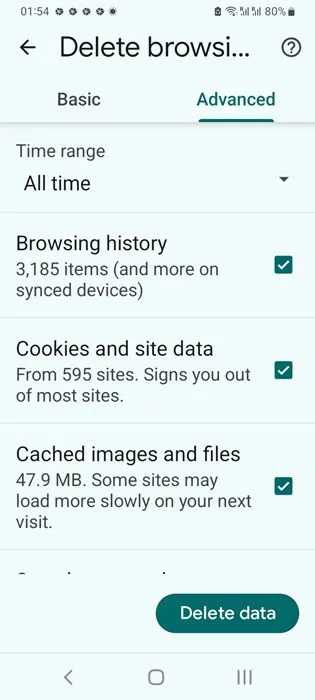
Als alternatief bezoek ik App info- instellingen om cache- en opslaggegevens te wissen voor resource-intensieve applicaties. Naast browsers heb ik gemerkt dat streaming-apps zoals YouTube en Netflix, evenals veel leveringsapplicaties, in de loop van de tijd aanzienlijke caches kunnen opbouwen. Het is essentieel om hun gegevens periodiek te verwijderen om de prestaties soepel te houden.
Extra factoren die leiden tot vertraging van Android – en hun respectievelijke oplossingen
Als u zich regelmatig afvraagt “waarom is mijn telefoon zo traag”, zijn er naast de hierboven besproken factoren nog andere factoren die bijdragen aan een trage ervaring.
- Verouderd besturingssysteem : Oudere Android-apparaten ontvangen geen beveiligingsupdates meer en kunnen na verloop van tijd onnodige bestanden verzamelen. De enige haalbare oplossing is om te investeren in een nieuw apparaat. Momenteel ontvangt elk apparaat met Android-versie ouder dan 11 geen systeemupdates meer.
- Hardwareproblemen : Een verslechterende batterij kan ervoor zorgen dat het apparaat trager wordt. Er zijn echter verschillende maatregelen die u kunt nemen om de batterijlevensduur van een Android-telefoon te verlengen. Als uw apparaat opwarmt, concentreer u dan op het afkoelen ervan.
- Schermhelderheid en instellingen : Is de helderheid van uw scherm buitensporig hoog? Zo ja, overweeg dan om de donkere modus te gebruiken, vooral ’s nachts, omdat dit de batterij kan sparen.
Een fabrieksreset zou een laatste redmiddel kunnen zijn, maar ik heb daar al jaren geen behoefte meer aan gehad vanwege de rompslomp die het maken van een back-up met zich meebrengt. Ik kan me echter wel voorstellen dat het aantrekkelijk is om helemaal opnieuw te beginnen met een nieuwe installatie.
Houd er rekening mee dat als apps en browsers traag lijken, dit zowel op een Android- als een Apple-apparaat kan liggen aan een probleem met uw wifi-verbinding.
Afbeelding tegoed: Pexels . Alle screenshots door Sayak Boral.


Geef een reactie